
Aplikasi Kesehatan Apple tiba di iOS 8 , dan sekarang ada di setiap iPhone terbaru. Aplikasi ini tampak sederhana pada pandangan pertama, tetapi menyembunyikan banyak data dan fungsionalitas lanjutan.
Aplikasi Kesehatan sebenarnya adalah tampilan HealthKit yang dapat dilihat pengguna, upaya Apple untuk menempatkan semua data kesehatan Anda di satu tempat.
Dasbor (dan Pelacakan Langkah)
TERKAIT: Cara Menggunakan Ekstensi Aplikasi di iPhone atau iPad dengan iOS 8
Buka aplikasi Kesehatan dan Anda akan melihat Dasbor. Jika Anda memiliki iPhone 6 atau iPhone 6 Plus, sensor pelacakan langkah bawaan ponsel yang berdaya rendah akan secara otomatis mengisi data ini dengan informasi tentang aktivitas fisik Anda. Sensor melacak langkah yang Anda ambil, jarak Anda berjalan atau berlari, dan tangga yang Anda naiki. Anda kemudian dapat melihat seberapa aktif Anda selama hari, minggu, bulan, atau tahun terakhir.
Jika Anda memiliki iPhone 6 atau 6 Plus, Anda dapat menggunakan aplikasi Kesehatan sebagai cara cepat untuk melihat seberapa banyak Anda berjalan dan berlari - tidak perlu pedometer terpisah atau perangkat pelacak langkah. Tanpa aplikasi atau gadget tambahan, ini semua yang akan dilihat kebanyakan orang di aplikasi Kesehatan iPhone mereka - dengan asumsi mereka memiliki iPhone modern dengan sensor ini.
Meskipun Dasbor secara otomatis menyertakan data langkah ini jika Anda memiliki iPhone 6, Anda sebenarnya dapat menampilkan semua jenis data di Dasbor yang Anda suka. Kami akan membahasnya nanti.
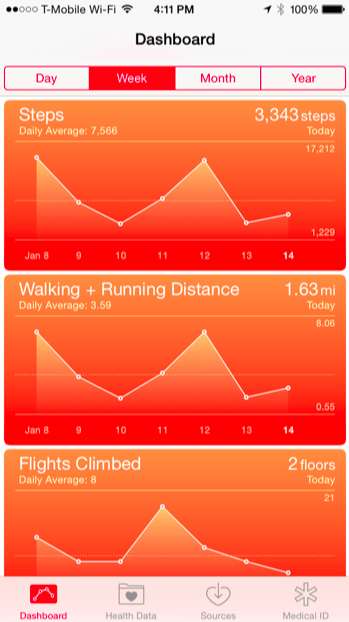
ID Medis
Tab ID Medis memungkinkan Anda membuat "ID Medis". Ini adalah informasi yang dapat ditampilkan di layar kunci Anda tanpa membuka kunci ponsel Anda. Idenya adalah Anda dapat menambahkan informasi tentang Anda yang mungkin berguna dalam keadaan darurat - kondisi medis, alergi, golongan darah, status donor organ, kontak darurat, dan banyak lagi. Detail penting ini kemudian dapat diakses dari layar kunci ponsel Anda jika orang perlu mengetahuinya dalam keadaan darurat.
Ini adalah semacam versi digital dari gelang ID medis, tetapi tergantung pada seseorang yang memeriksa iPhone Anda dalam keadaan darurat. Ini juga agak sulit ditemukan, karena seseorang harus mengetuk tombol Darurat di layar kunci untuk membuka dialer darurat lalu mengetuk ID Medis. Jika semakin banyak orang yang menggunakan ID Medis, mungkin ID Medis akan sering diperiksa di kemudian hari. Pada titik ini, saya akan tetap menggunakan gelang ID medis khusus jika Anda benar-benar khawatir tentang mengomunikasikan detail penting dalam keadaan darurat.
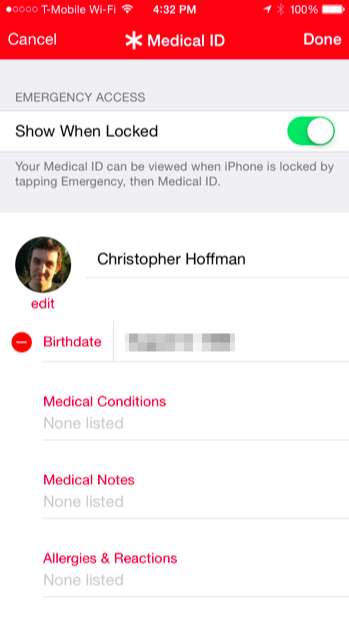
Data Kesehatan
Tab Data Kesehatan adalah daftar besar berbagai jenis data kesehatan. Ini sebenarnya adalah daftar semua jenis data yang dapat dilacak oleh layanan "HealthKit" Apple. Layanan HealthKit Apple akan mengizinkan gadget dan aplikasi pelacakan kesehatan pihak ketiga untuk membagikan data mereka dengan aplikasi Kesehatan Apple dan mengakses data yang telah Anda simpan di sana, jika Anda memberi mereka izin. Aplikasi Kesehatan seharusnya menjadi satu brankas tempat semua data Kesehatan Anda disimpan.
Jika Anda memiliki aplikasi atau perangkat yang terintegrasi dengan HealthKit, mereka dapat secara otomatis menambahkan data ke berbagai jenis Data Kesehatan, sama seperti iPhone Anda yang terus memperbarui data pelacakan langkah dengan data dari sensornya sendiri. Apple Watch milik Apple sendiri akan menyertakan fitur pelacakan kebugaran yang terintegrasi dengan HealthKit, misalnya.
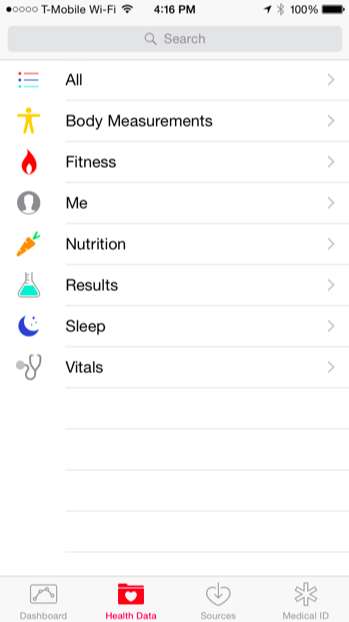
Ini bukan opsi yang paling nyaman, tentu saja. Dalam jangka panjang, Apple ingin Anda mendapatkan semacam Berkemampuan Bluetooth timbangan yang secara otomatis akan memasukkan berat badan Anda ke HealthKit saat Anda menimbang diri. Namun, jika Anda ingin melacak sesuatu secara manual - apakah itu berat badan, tekanan darah, waktu yang dihabiskan untuk tidur, atau asupan kafein - Anda dapat menambahkannya secara manual. Namun, Anda terbatas pada jenis data yang disertakan Apple. Ada beberapa kelalaian yang terlihat saat ini.
Untuk setiap jenis data, Anda juga dapat mengetuk "Bagikan Data" untuk melihat aplikasi mana yang secara otomatis memberikan data ini ke aplikasi Kesehatan, dan aplikasi mana yang telah diberi izin untuk melihat data.
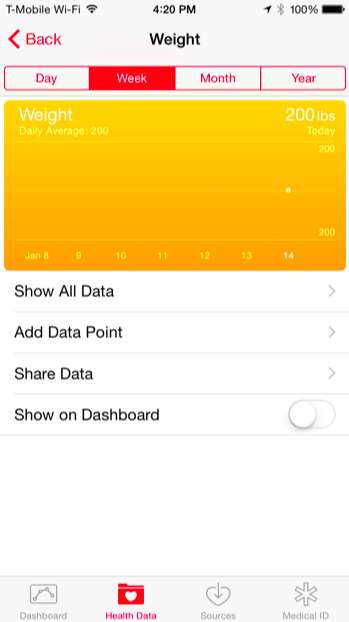
Sumber
TERKAIT: iOS Juga Memiliki Izin Aplikasi: Dan Mereka Bisa Dibilang Lebih Baik Daripada Android
Secara default, tab Sumber tampak agak sepi. Aplikasi yang Anda pasang dari App Store dapat meminta akses untuk memperbarui data kesehatan Anda, dan aplikasi tersebut akan muncul di sini setelah meminta izin untuk melakukannya . Tab ini hanya akan berguna jika Anda sudah diberi akses ke aplikasi tersebut, sehingga Anda dapat melihat aplikasi mana yang memiliki akses.
Misalnya, Anda memiliki pita pelacak aktivitas yang melacak waktu yang Anda habiskan untuk tidur atau timbangan kamar mandi yang dapat melaporkan berat badan Anda ke ponsel melalui Bluetooth. Aplikasi yang menyertai di ponsel Anda dapat meminta izin untuk berintegrasi dengan HealthKit. Mereka kemudian dapat memasukkan datanya ke aplikasi Kesehatan sehingga Anda dapat mengakses semuanya di satu tempat. Data ini kemudian dapat dibagikan dengan aplikasi lain, yang dapat menggunakannya untuk memberikan wawasan setelah mereka melihat beberapa bulan atau tahun titik data yang berbeda.
Ini tentu saja tidak semua tentang sensor fisik. Aplikasi tempat Anda memasukkan data secara manual juga dapat berintegrasi dengan HealthKit, secara otomatis menyalin data yang Anda masukkan ke HealthKit sehingga semuanya tersedia di satu lokasi pusat.
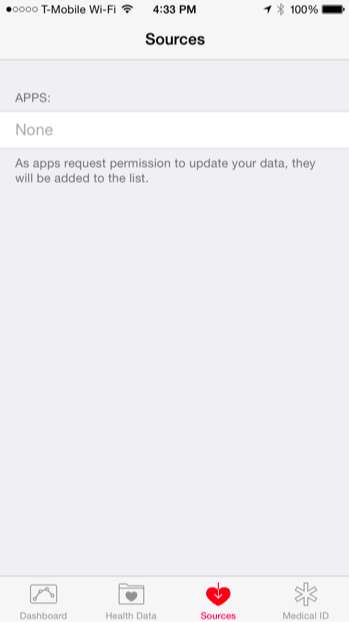
Aplikasi ini sebenarnya tidak terlalu mirip Apple dalam banyak hal. Dasbornya bagus, dan ID Medis baik-baik saja, tetapi Anda dapat dengan mudah menemukan diri Anda di dalam gulma jika Anda mengetuk Data Kesehatan dan mulai mencari-cari.
Meskipun mungkin untuk memasukkan semua poin data yang Anda miliki secara manual, tujuan sebenarnya adalah agar Anda menggunakan perangkat dan aplikasi yang secara otomatis memasukkan data untuk Anda. Untuk menemukan aplikasi ini, Anda harus mencari di tempat lain - aplikasi Kesehatan di iOS belum membantu Anda menemukan aplikasi dan perangkat yang mendukung HealthKit. Itu sepertinya fitur bermanfaat yang harus ditambahkan Apple di masa depan.







